Работа со схемами базы данных
Создание таблицы в окне Конструктора базы данных
Сначала откройте в режиме Конструктора как любой другой объект Access схему базы данных Relationships (Связи), которая присутствует в проекте NorthwindCS.adp. Для того чтобы создать с помощью Конструктора новую таблицу, нужно:
- Щелкнуть правой кнопкой мыши по свободному месту в окне Конструктора и выбрать в контекстном меню команду Новая таблица (New Table). Появится диалоговое окно Выбор имени (Choose Name), запрашивающее имя таблицы. Мы предлагаем создать новую таблицу Departments (Отделы) в схеме данных, которая будет содержать подразделения фирмы Northwind
- В диалоговом окне Выбор имени (Choose Name) введите имя новой таблицы Departments и нажмите кнопку ОК. Появится таблица свойств с пустыми долями.
- Определите первичный ключ для таблицы, выделив сначала поле Departmentld (Код отдела), а затем нажав кнопку Ключевое поле (Primary Key) на панели инструментов.
- Для того чтобы новая таблица выглядела на схеме так же, как и остальные таблицы, щелкните по ней правой кнопкой мыши и в контекстном меню выберите элемент Имена столбцов (Column Names) – это другая форма представления таблицы на схеме.
Изменение свойств существующей таблицы
Рассмотрим изменение свойств таблицы на примере таблицы Employees (Сотрудники). Чтобы изменить свойства таблицы в схеме базы данных, нужно сначала изменить форму представления таблицы:
- Щелкните правой кнопкой мыши по таблице Employees и выберите в контекстном меню форму представления Свойства столбца (Column Properties) или выделите таблицу Employees, откройте список форм представления таблиц, нажав стрелку справа на кнопке Перечень режимов таблицы (Table Modes) на панели инструментов и затем выбрав в раскрывшемся списке значение Свойства столбца (Column Properties).
- Появится таблица со столбцами, которые обычно отображаются в Конструкторе таблиц (рис. 17.8). Значения соответствующих свойств можно изменять так, как это описано в разд. "Определение и изменение структуры таблицы" данной главы.
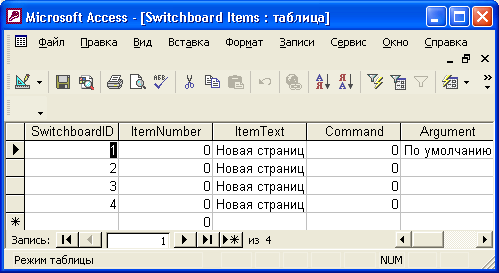
Рис. 17.8. Отображение свойств таблицы Employees на схеме данныхДля того чтобы увидеть остальные свойства полей таблицы, вызовите диалоговое окно свойств, нажав кнопку Свойства (Properties) на панели инструментов, и раскройте вкладку Столбцы (Columns).
- Вставьте в таблицу новое поле, которое будет содержать идентификатор подразделения, в котором работает сотрудник. Для этого выделите поле Title (Должность) и нажмите клавишу Ins или кнопку Добавить строки (Insert rows) на панели инструментов. Появится пустая строка над строкой Title. Введите имя нового поля Departmentid и тип данных int. После этого можно снова изменить представление таблицы на стандартное – Имена столбцов (Column Names).
Замечание
Обратите внимание, что как новые таблицы, так и измененные, помечаются-на схеме звездочкой в области заголовка таблицы.
